ডকার এমন একটি প্ল্যাটফর্ম যা ব্যবহারকারীদের আধুনিক অ্যাপ্লিকেশন তৈরি, ভাগ এবং চালানোর অনুমতি দেয়। এই টুলটি সফ্টওয়্যারকে প্রমিত ইউনিটে প্যাকেজ করতে পারে যা বলা হয় পাত্রে . এই পাত্রে লাইব্রেরি, সরঞ্জাম, কোড এবং রানটাইম চালানোর জন্য প্রয়োজনীয় সবকিছু রয়েছে। কিন্তু সম্প্রতি এমন অভিযোগ করেছেন ব্যবহারকারীরা ডকার ডেস্কটপ চিরতরে শুরু হচ্ছে Windows 11-এ। সৌভাগ্যবশত, আপনি এটি ঠিক করতে এই সহজ পরামর্শগুলি অনুসরণ করতে পারেন।
ডকার ডেস্কটপ উইন্ডোজ 11 এ চিরতরে শুরু হচ্ছে
যদি ডকার ডেস্কটপ চিরতরে উইন্ডোজ 11-এ শুরু হয়, অ্যাপটির জন্য কোন আপডেট উপলব্ধ আছে কিনা তা পরীক্ষা করে দেখুন এবং সেগুলি ইনস্টল করুন। এছাড়াও, আপনার ডিভাইস পুনরায় চালু করুন এবং দেখুন। যদি এটি সাহায্য না করে তবে এই পরামর্শগুলি অনুসরণ করুন:
- সিস্টেমের প্রয়োজনীয়তা পরীক্ষা করুন
- ডকার পরিষেবা পুনরায় চালু করুন
- অ্যাডমিন হিসাবে ডকার চালান
- উইন্ডোজ কন্টেইনারগুলিতে স্যুইচ করুন
- ডকার ডেস্কটপ নিবন্ধনমুক্ত করুন
- WSL কার্নেল সংস্করণ আপডেট করুন
- WSL বৈশিষ্ট্য পুনরায় সক্ষম করুন
- ডকার পুনরায় ইনস্টল করুন
এখন এগুলো বিস্তারিত দেখা যাক।
1] সিস্টেমের প্রয়োজনীয়তা পরীক্ষা করুন
বিভিন্ন সমস্যা সমাধানের পদ্ধতি দিয়ে শুরু করার আগে, আপনার ডিভাইস ডকার চালানোর জন্য ন্যূনতম স্পেসিফিকেশন পূরণ করে কিনা তা পরীক্ষা করে দেখুন। ডকার চালানোর জন্য সর্বনিম্ন প্রয়োজনীয়তাগুলি হল:
WSL 2 ব্যাকএন্ড ব্যবহার করে
অর্কেস্টেটর পরিষেবা আপডেট করুন
- উইন্ডোজ 11 64-বিট: হোম বা প্রো সংস্করণ 21H2 বা উচ্চতর, অথবা এন্টারপ্রাইজ বা শিক্ষা সংস্করণ 21H2 বা উচ্চতর।
- উইন্ডোজ 10 64-বিট: হোম বা প্রো 21H1 (বিল্ড 19043) বা উচ্চতর, বা এন্টারপ্রাইজ বা শিক্ষা 20H2 (বিল্ড 19042) বা উচ্চতর।
- উইন্ডোজে WSL 2 বৈশিষ্ট্য সক্রিয় করুন।
- Windows 10 বা Windows 11-এ WSL 2 সফলভাবে চালানোর জন্য নিম্নলিখিত হার্ডওয়্যার পূর্বশর্তগুলি প্রয়োজন:
- সেকেন্ড লেভেল অ্যাড্রেস ট্রান্সলেশন (SLAT) সহ 64-বিট প্রসেসর
- 4GB সিস্টেম র্যাম
- BIOS-স্তরের হার্ডওয়্যার ভার্চুয়ালাইজেশন সমর্থন BIOS সেটিংসে সক্রিয় করা আবশ্যক। আরও তথ্যের জন্য, ভার্চুয়ালাইজেশন দেখুন।
- লিনাক্স কার্নেল আপডেট প্যাকেজ ডাউনলোড এবং ইনস্টল করুন।
হাইপার-ভি ব্যাকএন্ড এবং উইন্ডোজ কন্টেইনার ব্যবহার করা
- উইন্ডোজ 11 64-বিট: প্রো সংস্করণ 21H2 বা উচ্চতর, অথবা এন্টারপ্রাইজ বা শিক্ষা সংস্করণ 21H2 বা উচ্চতর৷
- উইন্ডোজ 10 64-বিট: প্রো 21H1 (বিল্ড 19043) বা উচ্চতর, বা এন্টারপ্রাইজ বা শিক্ষা 20H2 (বিল্ড 19042) বা উচ্চতর।
- হাইপার-ভি এবং কনটেইনার উইন্ডোজ বৈশিষ্ট্য সক্রিয় করা আবশ্যক।
- Windows 10 এ সফলভাবে ক্লায়েন্ট হাইপার-ভি চালানোর জন্য নিম্নলিখিত হার্ডওয়্যার পূর্বশর্তগুলি প্রয়োজন:
- সেকেন্ড লেভেল অ্যাড্রেস ট্রান্সলেশন (SLAT) সহ 64 বিট প্রসেসর
- 4GB সিস্টেম র্যাম
- BIOS-স্তরের হার্ডওয়্যার ভার্চুয়ালাইজেশন সমর্থন BIOS সেটিংসে সক্রিয় করা আবশ্যক। আরও তথ্যের জন্য, ভার্চুয়ালাইজেশন দেখুন।
2] ডকার পরিষেবা পুনরায় চালু করুন

ডকার পরিষেবা একটি ডকার হোস্টে চলে এবং কন্টেইনার তৈরি, চলমান এবং মুছে ফেলার ব্যবস্থা করে। এটি এমন APIগুলিও অফার করে যা অন্যান্য সফ্টওয়্যার ডকার কন্টেইনারগুলিকে প্রোগ্রাম্যাটিকভাবে পরিচালনা করতে ব্যবহার করতে পারে। পরিষেবাটি পুনরায় চালু করা ডকার স্টার্টআপ ত্রুটিগুলি ঠিক করতে সহায়তা করতে পারে। এখানে কিভাবে:
- চাপুন উইন্ডোজ চাবির ধরন সেবা এবং ক্লিক করুন খোলা .
- জন্য অনুসন্ধান করুন ডকার সার্ভিস .
- পরিষেবাটিতে ডান ক্লিক করুন এবং নির্বাচন করুন আবার শুরু .
3] অ্যাডমিন হিসাবে ডকার চালান
প্রশাসক হিসাবে অ্যাপটি চালানো নিশ্চিত করে যে এটি অনুমতির অভাবের কারণে ক্র্যাশ না হয়। এটি করতে, আপনার ডিভাইসের উপর ডান-ক্লিক করুন ডকার Desktop.exe শর্টকাট ফাইল এবং ক্লিক করুন প্রশাসক হিসাবে এই প্রোগ্রাম চালান .
ছদ্মবেশী এক্সপ্লোরার
4] উইন্ডোজ কন্টেইনারগুলিতে স্যুইচ করুন
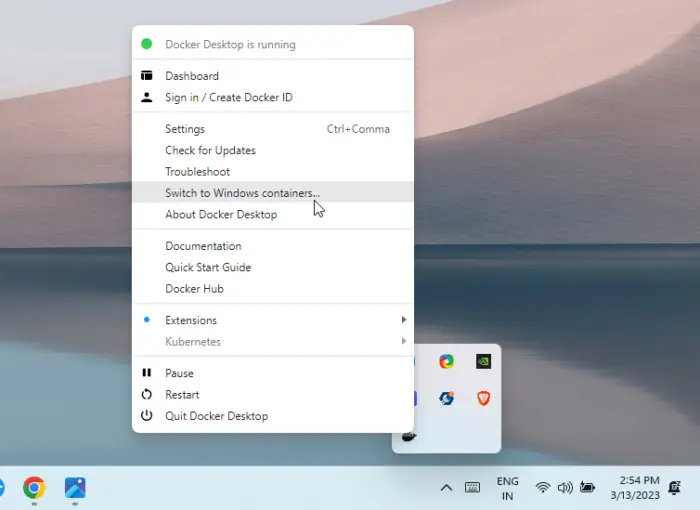
এটা সম্ভব যে ডকার ইনস্টলেশনের সময় অপারেটিং সিস্টেমটি পরীক্ষা করে না। যদি এটি হয় তবে এটি স্বয়ংক্রিয়ভাবে লিনাক্স কন্টেইনারগুলি সন্ধান করবে। উইন্ডোজ কন্টেইনারগুলিতে স্যুইচ করুন এবং দেখুন ডকার ইঞ্জিন শুরু করার ত্রুটি বার্তা ঠিক হয়েছে কিনা। আপনি কিভাবে এটি করতে পারেন তা এখানে:
- প্রসারিত করুন পদ্ধতি টাস্কবারের নীচে-ডান কোণ থেকে ট্রে আইকন।
- এর উপর রাইট ক্লিক করুন ডকার ডেস্কটপ আইকন
- ক্লিক করুন উইন্ডোজ পাত্রে স্যুইচ করুন .
- আপনি চালিয়ে যেতে চান কিনা তা জিজ্ঞাসা করে একটি নিশ্চিতকরণ ডায়ালগ উপস্থিত হবে, ক্লিক করুন সুইচ .
- ডকার বন্ধ করুন এবং তারপরে এটি পুনরায় চালু করুন।
5] ডকার ডেস্কটপ নিবন্ধনমুক্ত করুন
পরবর্তী পদ্ধতিতে আপনাকে ডকার ডেস্কটপ নিবন্ধনমুক্ত করতে হবে। অ্যাপ্লিকেশনটি নিবন্ধনমুক্ত করা অ্যাপ এবং আপনার পিসির মধ্যে সংযোগ মুছে ফেলবে৷ এখানে কিভাবে:
- প্রশাসক হিসাবে Windows PowerShell খুলুন।
- নিম্নলিখিত কমান্ডগুলি একের পর এক টাইপ করুন এবং আঘাত করুন প্রবেশ করুন .
wsl --unregister docker-desktop wsl --unregister docker-desktop-data
- একবার হয়ে গেলে আপনার ডিভাইসটি পুনরায় চালু করুন।
6] WSL কার্নেল সংস্করণ আপডেট করুন
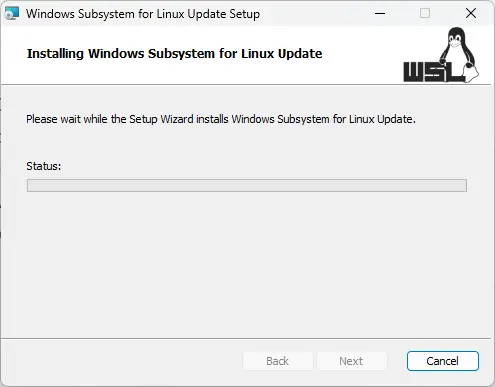
আপনি যদি WSL 2 ব্যাকএন্ডের মাধ্যমে এটি ব্যবহার করেন এবং এটির সর্বশেষ সংস্করণে আপডেট না হয় তবে ডকার অ্যাপটি শুরু হতে চিরতরে সময় নিতে পারে। সর্বশেষ WSL কার্নেল সংস্করণ ডাউনলোড এবং ইনস্টল করুন ত্রুটি সংশোধন করা হয়েছে কিনা তা দেখতে।
comctl32.ocx
7] WSL বৈশিষ্ট্য পুনরায় সক্ষম করুন
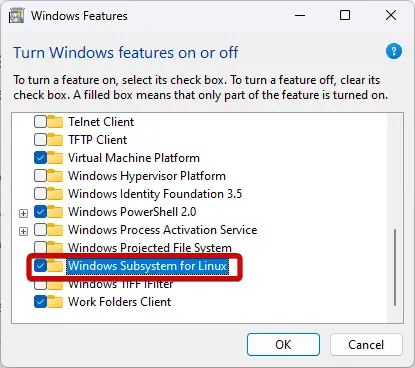
লিনাক্স বা ডাব্লুএসএলের জন্য উইন্ডোজ সাবসিস্টেম সরাসরি উইন্ডোজ ডিভাইসে লিনাক্স পরিবেশ চালানোর অনুমতি দেয়। এই বৈশিষ্ট্যটি পুনরায় সক্ষম করা হলে তা নিষ্ক্রিয় এবং পুনরায় সক্ষম করবে এবং ডকার স্টার্টআপ সমস্যাগুলি সমাধান করবে৷ এখানে কিভাবে:
- চাপুন উইন্ডোজ কী + আর খুলতে চালান সংলাপ বাক্স.
- টাইপ ঐচ্ছিক বৈশিষ্ট্য এবং আঘাত প্রবেশ করুন .
- উইন্ডোজ বৈশিষ্ট্য ডায়ালগ এখন খুলবে; এখানে, আনচেক করুন লিনাক্সের জন্য উইন্ডোজ সাবসিস্টেম বিকল্প
- ক্লিক করুন ঠিক আছে পরিবর্তনগুলি সংরক্ষণ করতে এবং উইন্ডোজ বৈশিষ্ট্য ডায়ালগ বন্ধ করতে।
- উপরের ধাপগুলি আবার অনুসরণ করুন এবং সক্রিয় করুন লিনাক্সের জন্য উইন্ডোজ সাবসিস্টেম বিকল্প
পড়ুন: হাইপার-ভি ভার্চুয়াল মেশিনে সংযোগ করা যাচ্ছে না
8] ডকার পুনরায় ইনস্টল করুন
যদি এই পদ্ধতিগুলির কোনওটিই আপনাকে সাহায্য করতে না পারে তবে ডকার অ্যাপটি পুনরায় ইনস্টল করুন। এটি বেশিরভাগ ব্যবহারকারীদের এই ত্রুটিটি ঠিক করতে সহায়তা করার জন্য পরিচিত।
আমরা আশা করি এই পোস্টটি আপনাকে সাহায্য করবে।
ডকার শুরু হতে কতক্ষণ সময় নেয়?
সাধারণত, ডকার অ্যাপটি দশ সেকেন্ডের মধ্যে শুরু হয়। যাইহোক, আপনার ডিভাইসের কর্মক্ষমতা এবং আপনার চলমান অ্যাপ্লিকেশনের মতো বিভিন্ন কারণের উপর নির্ভর করে এই টাইমলাইন বাড়তে পারে।
![Xbox অ্যাপ গেমিং পরিষেবা সনাক্ত করছে না [স্থির]](https://prankmike.com/img/xbox/33/xbox-app-not-detecting-gaming-services-fixed-1.png)













